Hur man dekomprimerar alla filer på Windows 11/10
Komprimering är för det mesta bra för ditt system eftersom det komprimerar stora filer till ett litet paket som slutar med att konsumera mindre utrymme på hårddisken(Hard Drive) . Däremot kanske du vill dekomprimera vissa filer om en mapp komprimeras utan ditt medgivande. I den här artikeln kommer vi att se några enkla sätt att dekomprimera alla filer på Windows 1/110 .

Det är ganska enkelt att veta vilken mapp som är komprimerad i Windows 11/10 . Om du ser två blå pilar som överläggs på en viss mapp betyder det att den är komprimerad. Så om du inte är säker på om en mapp är komprimerad eller inte, kom bara ihåg detta enkla trick. Förresten, du kan också visa krypterade eller komprimerade filnamn i färg .
Hur man dekomprimerar alla filer på Windows 11/10
Innan du börjar måste du ha en sak i åtanke, om din hårddisk(Hard Disk) är liten är dekomprimering förmodligen inte det rätta alternativet för dig. Men ändå, om du vill göra det, använd följande metoder.
Det här är sätten på vilka du kan dekomprimera alla filer på Windows 11/10 .
- Med File Explorer
- Via kommandotolken
Låt oss prata om dem i detalj.
1] Med Filutforskaren
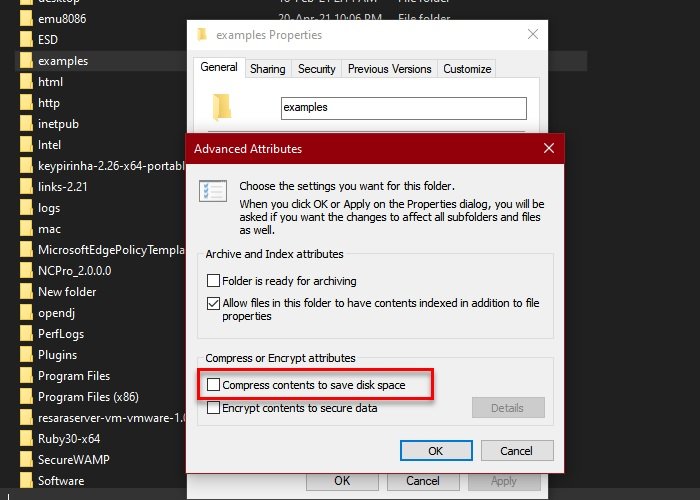
Detta är den enklaste metoden för att dekomprimera en fil på Windows 10 . Så för att göra det, följ de föreskrivna stegen.
- Starta File Explorer från Start-menyn.
- Navigera till den komprimerade mappen, högerklicka på den och välj Egenskaper.(Properties.)
- Klicka på Avancerat (Advanced ) för att starta Avancerade attribut.(Advanced Attributes.)
- Från "Komprimera eller kryptera(Encrypt) attribut", avmarkera Komprimera innehåll för att spara diskutrymme (Compress content to save disk space, ) och klicka på Ok.
- Klicka nu på Använd (Apply ) (välj alternativ i enlighet med detta) > Ok.
På så sätt dekomprimeras filen. Det är dock inte därför du är här. Du letar efter en metod för att dekomprimera alla filer, så kolla in nästa avsnitt för att göra detsamma.
Läs(Read) : Windows-datorn startar inte eftersom du komprimerade systemenheten .
2] Genom kommandotolken
Du kan använda kommandot "Komprimera" i kommandotolken (Command Prompt ) för att dekomprimera alla filer i Windows 10 . Det är ganska enkelt och du behöver bara skriva ett kommando för att få det gjort.
Starta kommandotolken (Command Prompt ) som administratör från Start-menyn(Start Menu) , skriv följande kommando och tryck på Enter.
Compact /s /u
- /s kommer att välja alla underkataloger.
- /u kommer att komprimera de valda katalogerna.
Vänta(Wait) tills processen är klar och alla filer kommer att dekomprimeras.
Obs(Note) : Kompakt kommando fungerar endast på standardkatalogen.
Om du vill veta mer om de andra sakerna du kan göra med kommandot "Compact", skriv bara följande kommando i kommandotolken (Command Prompt ) och du kommer att vara bra att gå.
Compact /?
Nu kan du se alla kommandon som du kan ersätta "?" med för att utföra en specifik uppgift.
Hoppas vi har hjälpt dig att dekomprimera alla filer på Windows 10 .
Relaterad:(Related:)
- Windows komprimerar filer automatiskt(Windows automatically compressing files)
- Komprimera filer, mapp, enhet i Windows för att spara diskutrymme.
Related posts
B1 Free Archiver: Arkivering, komprimering, extraheringsmjukvara för PC
Hur man packar upp, öppnar eller extraherar TAR.GZ, TGZ eller GZ. Filer i Windows 11/10
7-Zip granskning och nedladdning: Open Source File Archiver programvara
Hur man extraherar CAB-fil med kommandoradsverktyg i Windows 11/10
IZArc är ett gratisprogram för arkiv och trasigt arkivreparationsverktyg
Bästa gratis programvara för filkomprimering för Windows 11/10
Hur man aktiverar eller inaktiverar NTFS-filkomprimering i Windows 11/10
7-Zip vs WinZip vs WinRAR vs Windows-komprimering
Komprimera, säkerhetskopiera och lösenordsskydda ZIP-filer med ZipLock
7-Zip vs WinZip vs WinRAR (bästa filkomprimeringsverktyget)
Komprimera, dekomprimera filer enkelt med Ashampoo ZIP Free för Windows
Squoosh är ett onlineverktyg för bildkomprimering från Google
Hur man delar upp och slår samman ZIP-mappar på Windows 11/10 med 7-Zip
Hur man zippar och packar upp filer i Windows 11/10 med den inbyggda funktionen
15 bästa filkomprimeringsverktyg för Windows
Ultimate Extract and Recover är en gratis unarchiver-programvara för Windows
MagicArchiver låter dig skapa eller ändra arkivfiler på Windows PC
Hur man zippar en mapp med en batchfil i Windows 10
Express Zip File Compression: Skapa, kryptera, extrahera ZIP-filer snabbt
Zip och packa upp filer enkelt med CAM UnZip programvara för Windows PC
